Instruction
Si vous souhaitez supprimer un dossier situé localement sur votre ordinateur et utilisé comme ressource réseau partagée, c’est-à-dire un partage réseau pour d’autres ordinateurs du réseau, cette opération est très simple. Run Explorateur Windows en double-cliquant sur le raccourci «Poste de travail» ou en appuyant simultanément sur les touches win + e. Accédez ensuite au dossier que vous souhaitez supprimer, sélectionnez-le et appuyez sur la touche Suppr. La demande de confirmation de l'explorateur répond oui.
Si vous devez supprimer un dossier réseau situé sur un autre ordinateur, vous pouvez également le faire via Explorer et la séquence d'actions sera la même que dans le cas précédent. Cependant, une caractéristique importante est qu'un utilisateur disposant de droits d'administrateur sur un ordinateur qui stocke un dossier réseau, vous devez disposer de droits suffisants pour effectuer cette opération.
Si vous devez uniquement supprimer le lien vers le dossier réseau afin qu'il ne devienne pas sur votre ordinateur et si le dossier lui-même n'a pas besoin d'être supprimé physiquement du disque de l'ordinateur sur lequel il se trouve, vous pouvez également le faire via Explorer. Après l'avoir lancé, accédez au dossier réseau devenu inutile et cliquez dessus avec le bouton droit de la souris. Dans le décrochage menu contextuel sélectionnez "Disconnect Network Drive". Cette commande est également dans le menu de l'explorateur - elle est placée dans la section "Outils" du gestionnaire de fichiers.
Vous pouvez désactiver le dossier réseau et à partir de ligne de commande. Pour ce faire, appuyez simultanément sur la touche win + r, entrez la commande cmd et appuyez sur la touche Entrée. Voici comment l'émulateur de ligne de commande démarre. Après cela, tapez la commande net use, avec un espace, indiquez la lettre du lecteur réseau que vous souhaitez déconnecter, insérez un signe deux-points, un espace et une barre oblique, puis tapez delete. Une telle commande pourrait par exemple ressembler à ceci: net use Z: / delete. Après avoir entré la commande, appuyez sur Entrée et le lecteur réseau sera déconnecté.
Le système d'exploitation Windows XP permet aux utilisateurs de partager des dossiers et les disquesstocké sur un ordinateur séparé. Dans ce cas, l'accès est effectué via l'interface du système lui-même ou via la ligne de commande. Il existe plusieurs façons de créer et de supprimer des lecteurs réseau.
Instruction
Méthode numéro 1.
• Ouvrez le menu "Démarrer" et sélectionnez "Exécuter ...",
• Tapez cmd et cliquez sur OK.
• Une fenêtre d'invite de commande s'ouvre. Entrez net use t: \\ nom_ordinateur nom_ressource, où t représente le nom du lecteur réseau en cours de création,
• Pour supprimer un lecteur réseau existant, entrez la commande net use t: / delete, où t représente le nom du disque à supprimer.
Méthode numéro 2.
• Dans le menu contextuel de l’icône “Poste de travail”, sélectionnez “Explorateur”,
• Dans le menu “Service”, sélectionnez “Connecter un lecteur réseau…”,
• Dans la fenêtre qui s’ouvre, spécifiez le nom du disque à créer et le chemin du dossier que vous voulez rendre accessible au public,
• Pour supprimer un lecteur réseau existant, dans le menu «Outils», sélectionnez «Déconnecter un lecteur réseau ...».
Méthode numéro 3.
• Ouvrez la fenêtre «Favoris réseau» et sélectionnez l’item «Réseau entier», cliquez sur le bouton «Réseau». Microsoft Windows»,
• Ouvrez le domaine, puis l’ordinateur dont vous souhaitez rendre les ressources accessibles au public,
• Sélectionnez la ressource requise et sélectionnez l’élément «Connecter un lecteur réseau ...» dans le menu contextuel,
• Pour supprimer un partage existant, sélectionnez «Déconnecter un lecteur réseau ...» dans le menu contextuel.
Vidéos connexes
Fais attention
Lorsque vous supprimez (déconnectez) un lecteur réseau, son icône est supprimée de l'explorateur de système.
Presque tous les utilisateurs d’ordinateur ont eu le problème de supprimer des dossiers ou des fichiers. Il est particulièrement difficile de résoudre un tel problème pour les débutants récemment assis devant l'ordinateur. Supprimer dossier « Admin"Pas facile, mais possible.

Vous aurez besoin
- - ordinateur connecté à Internet;
- - Un programme spécial Unlocker.
Instruction
Pour supprimer un fichier à supprimer ou dossier, connectez-vous à Internet et téléchargez l’archive avec un programme spécial, appelé Unlocker. Ce programme est capable de supprimer tout dossier ou déposer même si le système le refuse
Dans le système d'exploitation Windows, vous pouvez vous connecter à un dossier partagé du réseau domestique local pour échanger des données entre ordinateurs à l'aide de dossiers partagés. C’est un moyen très pratique et rapide de transférer des fichiers sur un système PC-PC, sans utiliser de support externe (clés USB, lecteurs externes, etc.). disques durs, cartes mémoire, etc.).
Dans cet article, je parlerai de la création réseau local sur l'exemple du système d'exploitation Windows 10. La création et la configuration d'un réseau local dans Windows 8 et Windows 7 se déroulent de manière similaire, cette instruction est universelle.
L'article décrit l'utilisation suivante de dossiers partagés sur le réseau local: plusieurs ordinateurs connectés via un câble sont connectés au routeur. réseau sans fil Wi-Fi combiné dans réseau domestique. Un dossier partagé est créé sur chaque ordinateur. Tous les ordinateurs inclus dans ce réseau local ont accès aux dossiers partagés.
Les ordinateurs connectés au réseau domestique peuvent être installés systèmes d'exploitation Windows 10, Windows 8, Windows 7 (système d'exploitation différent ou même système d'exploitation), connectés au routeur via Wi-Fi ou par câble.
La création et la configuration d’un réseau local se déroule en quatre étapes:
- la première étape consiste à vérifier le nom du groupe de travail et les paramètres carte réseau
- la deuxième étape est la création et la configuration des paramètres du réseau local
- troisième étape - connexion accès partagé dans un dossier sur le réseau local
- la quatrième étape est l'échange de données sur le réseau local
Vous devez d’abord vérifier les paramètres du groupe de travail et de la carte réseau, puis créer un réseau local Windows.
Vérifier les paramètres de la carte réseau et du groupe de travail
Sur le bureau, cliquez avec le bouton droit de la souris sur l'icône «Cet ordinateur» («Poste de travail», «Ordinateur»), sélectionnez l'élément «Propriétés» dans le menu contextuel. Dans la fenêtre "Système", cliquez sur l'élément " Options avancées systèmes. "
Dans la fenêtre Propriétés système qui s'ouvre, ouvrez l'onglet Nom de l'ordinateur. Ici, vous verrez le nom du groupe de travail. Par défaut, sous Windows 10, le groupe de travail s'appelle «WORKGROUP».
Sur tous les ordinateurs connectés à ce réseau local, le nom du groupe de travail doit être identique. Si les ordinateurs du groupe de travail sur le réseau ont des noms différents, modifiez les noms en sélectionnant un nom pour le groupe de travail.
Pour ce faire, cliquez sur le bouton "Changer ...", dans la fenêtre "Changer le nom de l'ordinateur ou du domaine", attribuez un autre nom au groupe de travail (écrivez un nouveau nom en majuscules, de préférence en anglais).
Maintenant, vérifiez les paramètres de la carte réseau. Pour ce faire, cliquez avec le bouton droit sur l'icône du réseau (accès Internet) dans la zone de notification. Cliquez sur "Centre Réseau et partage". Dans la fenêtre "Centre Réseau et partage", cliquez sur le lien "Modifier les paramètres de l'adaptateur".
Dans le " Connexions réseau»Sélectionnez une carte réseau, Ethernet ou Wi-Fi, en fonction du mode de connexion de votre ordinateur à Internet. Ensuite, cliquez avec le bouton droit sur la carte du réseau, dans le menu contextuel, cliquez sur "Propriétés".
Dans la fenêtre Propriétés de la carte réseau, dans l'onglet Réseau, sélectionnez le composant IP version 4 (TCP / IPv4), puis cliquez sur le bouton Propriétés.
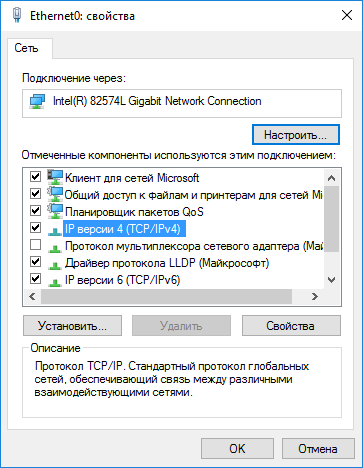
Dans la fenêtre de propriétés du protocole Internet qui s'ouvre, dans l'onglet «Général», vérifiez les paramètres de l'adresse IP et du service DNS. Dans la plupart des cas, ces paramètres sont attribués automatiquement. Si ces paramètres sont insérés manuellement, vérifiez les adresses correspondantes auprès de votre fournisseur Internet (l'adresse IP des ordinateurs connectés au réseau doit être différente).
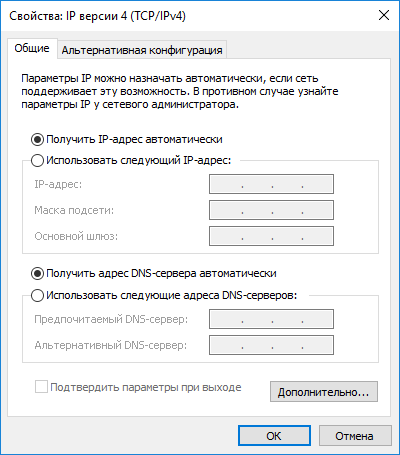
Après avoir vérifié les paramètres, vous pouvez passer directement à la création d’un réseau local sous Windows.
Création d'un réseau local
Commencez par configurer les paramètres du réseau local sous Windows. Entrez dans le "Centre Réseau et partage", cliquez sur l'élément "Modifier les options de partage avancées".
Dans la fenêtre "Options de partage avancées", vous pouvez modifier les paramètres de partage pour différents profils de réseau. Le système d'exploitation Windows de chaque réseau utilisé crée un profil de réseau distinct avec ses propres paramètres spécifiques.
Trois profils de réseau sont disponibles:
- Privé
- Invité ou public
- Tous les réseaux
Dans le profil réseau, dans l'option Découverte du réseau, sélectionnez Activer la découverte du réseau.
Dans l'option "Partage de fichiers et d'imprimantes", activez l'option "Activer le partage de fichiers et d'imprimantes".
Dans l'option Connect Home Group, sélectionnez Autoriser Windows à gérer les connexions du groupe de maison (recommandé).
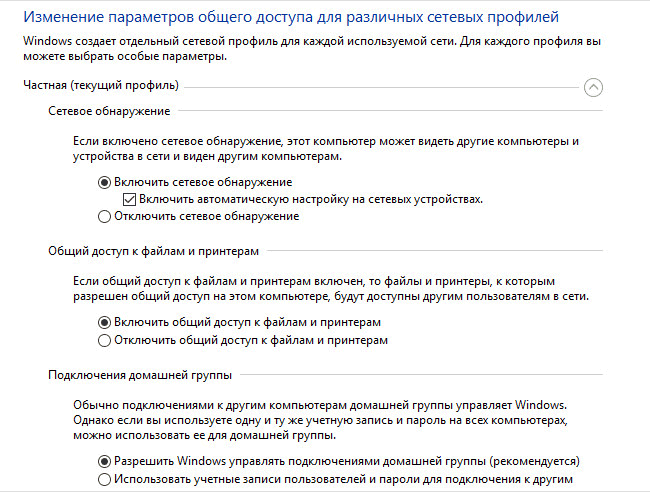
Après cela, ouvrez le profil de réseau "Tous les réseaux". Pour le partage de dossiers publics, sélectionnez Activer le partage afin que les utilisateurs du réseau puissent lire et écrire des fichiers dans des dossiers publics.
Dans l'option "Connexion au partage de fichiers", sélectionnez le paramètre "Utiliser le cryptage 128 bits pour protéger les connexions partagées (recommandé)".
Dans l'option «Partage protégé par mot de passe», activez l'option «Désactiver le partage protégé par mot de passe».
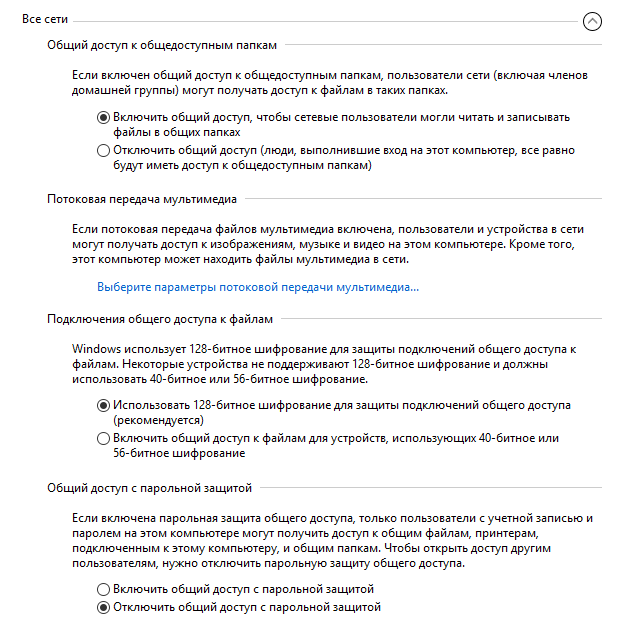
Une fois les réglages terminés, cliquez sur le bouton "Enregistrer les modifications".
Répétez toutes ces étapes sur tous les ordinateurs que vous prévoyez de connecter à votre réseau domestique:
- vérifier le nom du groupe de travail (le nom doit être le même)
- vérifier les paramètres de la carte réseau
- dans les paramètres de partage, activez la découverte du réseau, activez le partage de fichiers et d'imprimantes, désactivez le partage protégé par mot de passe
Comment activer le partage de dossier
Dans ce cas, j'ai créé un dossier nommé "Shared". Faites un clic droit sur ce dossier, dans la fenêtre des propriétés du dossier, ouvrez l'onglet “Accès”.
Cliquez ensuite sur le bouton «Advanced Setup».
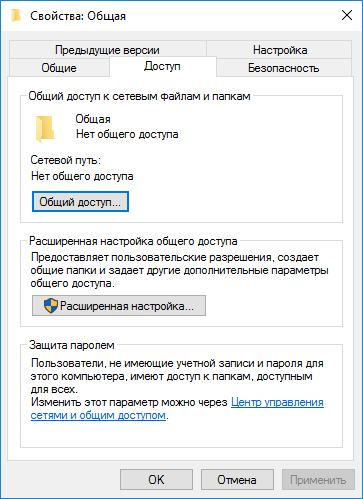
Dans la fenêtre «Paramètres de partage avancés», activez l'option «Partager ce dossier», puis cliquez sur le bouton «Autorisations».
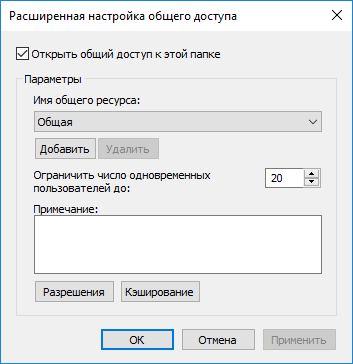
Sélectionnez les autorisations pour utiliser les données dossier partagé depuis un autre ordinateur. Il y a un choix de trois options:
- Accès complet
- Changement
- La lecture
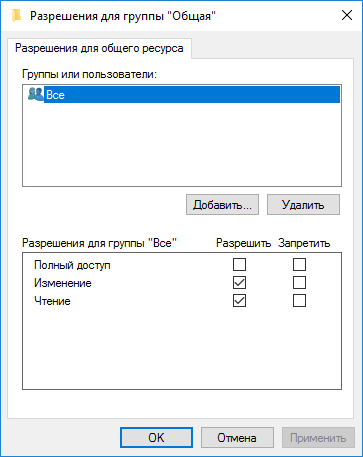
Pour enregistrer les paramètres, cliquez sur le bouton "OK".
Entrez à nouveau les propriétés du dossier, ouvrez l'onglet Sécurité, puis cliquez sur le bouton Modifier.
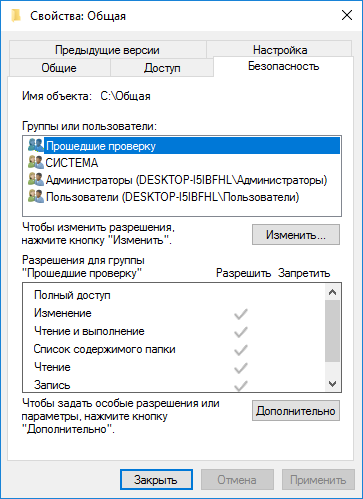
Dans la fenêtre qui s'ouvre, entrez le nom «Tous» (sans les guillemets) dans le champ «Entrez les noms des objets à sélectionner», puis cliquez sur le bouton «OK».

Dans la fenêtre des propriétés du dossier, dans l'onglet Sécurité, configurez les autorisations que vous avez précédemment sélectionnées pour le dossier partagé.
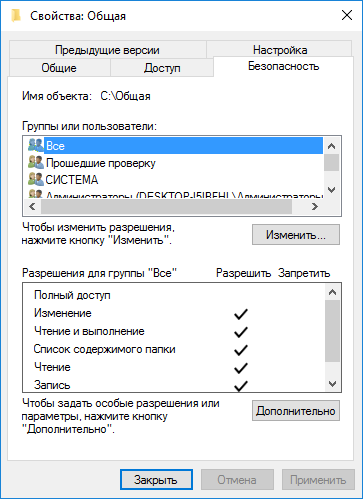
Pour modifier les autorisations du groupe “Tous”, cliquez sur le bouton “Avancé”. Dans la fenêtre Paramètres de sécurité avancés pour les dossiers partagés, sélectionnez le groupe Tout le monde, puis cliquez sur le bouton Modifier pour modifier les autorisations.
La configuration d'un réseau local sous Windows est terminée. Dans certains cas, vous devrez peut-être redémarrer votre ordinateur pour que toutes les modifications prennent effet.
Connexion au réseau domestique local
Ouvrez l'Explorateur Windows, dans la section "Réseau", vous verrez tous les ordinateurs disponibles connectés au réseau domestique local. Pour vous connecter à un autre ordinateur, cliquez sur le nom de l'ordinateur, puis sur le nom du dossier partagé afin d'accéder aux fichiers et aux dossiers du dossier partagé.
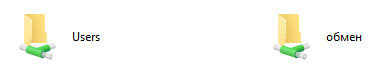
Le réseau local dans Windows 10 est créé et configuré.
Résoudre certains problèmes de réseau
Parfois, après la configuration du réseau, il est difficile d’accéder aux dossiers du réseau local. Un des problèmes possiblesIl peut y avoir un profil de réseau incorrect. J'ai moi-même rencontré cela sur mon ordinateur. Après avoir réinstallé le système, j'ai créé et configuré un réseau local, mais deux ordinateurs portables connectés à ce réseau ne sont pas visibles sur mon ordinateur. À partir d’un ordinateur portable, vous pouvez facilement accéder au dossier partagé de mon ordinateur et celui-ci ne les voit pas du tout.
Plusieurs fois, j’ai vérifié tous les paramètres du réseau local et seulement alors j’ai remarqué qu’il existait sur mon ordinateur un réseau public et non un réseau privé (domestique), comme sur les ordinateurs portables. Comment ce problème peut-il être résolu?
Entrez dans le "Centre réseau et partage", cliquez sur "Dépanner". Sélectionnez la section "Dossiers publics", exécutez les diagnostics et le dépannage. A la toute fin, l'application proposera de configurer le réseau comme privé. Appliquez ce correctif, puis redémarrez l'ordinateur. Après avoir effectué cette opération, mon ordinateur a pu accéder aux dossiers partagés sur les ordinateurs portables du réseau local.
Souvent, des problèmes surviennent en raison de réglages incorrects réseau. Sous Windows 10, il est possible de réinitialiser les paramètres réseau aux paramètres par défaut. Entrez "Paramètres", "Réseau et Internet", dans la section "Modification des paramètres réseau", cliquez sur "Réinitialiser le réseau" pour l'appliquer. paramètres réseau par défaut.
Il peut y avoir d'autres problèmes, cherchez leur solution sur Internet.
Conclusion
Sous Windows, vous pouvez créer un réseau privé local (domestique) entre ordinateurs afin d'organiser l'échange de données à l'aide de dossiers partagés et d'accéder à l'imprimante. Sur des ordinateurs du même réseau, des systèmes d’exploitation différents ou identiques peuvent être installés (Windows 10, Windows 8, Windows 7).
Et nous y avons connecté tous nos ordinateurs. Voyons comment partager et partager des fichiers entre ordinateurs. C'est très pratique, vous n'aurez pas besoin de transporter un document d'un ordinateur à un autre sur un lecteur flash, vous pouvez également regarder des films et écouter de la musique située sur un autre ordinateur du réseau.
Pour construire un réseau, vous avez besoin d’un routeur (routeur) ou d’un commutateur (commutateur). La différence entre ces deux appareils réside dans le fait que le routeur, en plus d’organiser le réseau, distribue également l’Internet à tout le monde et peut gérer les connexions. En d'autres termes, il est possible que certains ordinateurs du réseau limitent l'accès aux sites ou aux ports. Le commutateur est utilisé lorsque seul le réseau est requis.
Après avoir connecté tous les ordinateurs au routeur ou au commutateur, vous devez configurer tous les ordinateurs. Pour ce faire, accédez aux paramètres de votre adaptateur (réseau local ou câblé). Wi-Fi sans fil, selon le type de connexion actuel). Et indiquez à chaque ordinateur du réseau une adresse IP unique (ah pi) (comment faire cela, vous pouvez le lire). Si l'adresse de votre routeur est 192.168.1.1, les ordinateurs du réseau doivent avoir les adresses 192.168.1.2, 192.168.1.3, etc. Si DHCP est activé dans les paramètres du routeur (Activé), les paramètres peuvent être définis automatiquement. Si vous le mettez manuellement, assurez-vous que toutes les adresses sont différentes, sinon cela ne fonctionnera pas.
De plus, pour le partage de fichiers, il est nécessaire que tous les ordinateurs soient dans le même groupe de travail. Vous pouvez spécifier le groupe de travail auquel l'ordinateur appartient de cette manière: cliquez avec le bouton droit sur mon ordinateur-\u003e Propriétés-\u003e Paramètres système avancés-\u003e Nom de l'ordinateur-\u003e Modifier sous Windows 7 et Propriétés-\u003e Nom de l'ordinateur-\u003e Modifier sous Windows XP. Ici vous devez spécifier en latin nom unique ordinateur et spécifiez le nom du groupe de travail ( commun à tous les ordinateurs ):
Pour Windows XP, vous pouvez ignorer l'élément suivant et créer des dossiers partagés.
Pour Windows 7, les choses sont un peu plus compliquées. Pour que les ordinateurs puissent voir les dossiers partagés, vous devez faire quelques ajustements.
Aller dans Centre de réseau et de partage (trouver dans le panneau de contrôle). Ensuite, vous devez cliquer sur le lien Modifier les options de partage avancées. Définissez les commutateurs sur les valeurs suivantes:
- Activer la découverte du réseau
- Activer le partage de fichiers et d'imprimantes.
- Activez le partage pour permettre aux utilisateurs du réseau de lire et d’écrire des fichiers dans des dossiers publics.
- Activer le partage pour les appareils utilisant le cryptage 40 bits ou 56 bits
- Désactiver le partage du mot de passe.
C'est très important! Sinon, vous ne pourrez pas accéder aux dossiers partagés.
Pour rechercher des ordinateurs sur le réseau, accédez à Voisinage réseau, sélectionnez Réseau Microsoft Windows-\u003e Groupe de travail (le nom de notre groupe de travail) -\u003e Sélectionnez le nom de l’ordinateur requis, puis accédez aux dossiers partagés disponibles. S'il n'y a pas de dossiers partagés, vous ne recevrez pas d'accès à l'ordinateur.
Publié parAuteurMise à jour - 2017-02-15
Vous avez créé le vôtre avec accès Internet . Il est maintenant temps d'utiliser tous les avantages du réseau. Et ils ne sont pas si petits. Mais nous allons d’abord regarder comment créer un dossier partagé.
Vous ne courrez pas avec un lecteur flash d'ordinateur à ordinateur. Avoir un réseau local est simplement ridicule et peu pratique. Le réseau local est créé afin que les ressources soient partagées. Vous pouvez partager le tout disque durou vous pouvez créer un dossier séparé et y stocker des documents à usage général.
Vous aurez votre serveur de fichiers avec partage de fichiers. De plus, ce dossier s'ouvrira à partir de votre ordinateur et vous ne devriez pas effectuer de recherche dans tout le réseau. Tout est assez simple et ne nécessite aucun coût matériel. Il suffit de configurer le partage de ce dossier. .
Comment faire un dossier partagé
Nous en avons déjà créé un petit et vous pouvez maintenant créer un dossier commun à tous les ordinateurs.
Créez un nouveau dossier sur n’importe quel ordinateur du réseau et appelez-le “ Mes dossiers "(Vous pouvez appeler ça à votre façon). Cliquez sur ce dossier avec le bouton droit de la souris et, dans le menu déroulant, sélectionnez l'élément. Partage et sécurité.
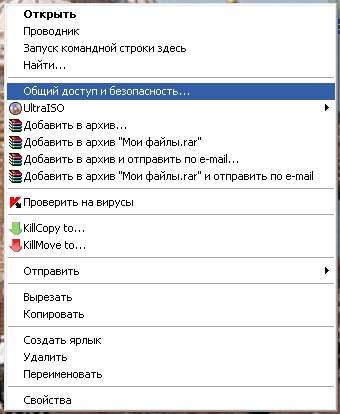
Une fenêtre va s'ouvrir Propriétés: Votre nom de dossier . Onglet Accès cocher les cases Partager ce dossier et.
Pour Windows 7 le choix dans la liste sera le suivant: - Accès partagé - Groupe de base (lecture et écriture) -
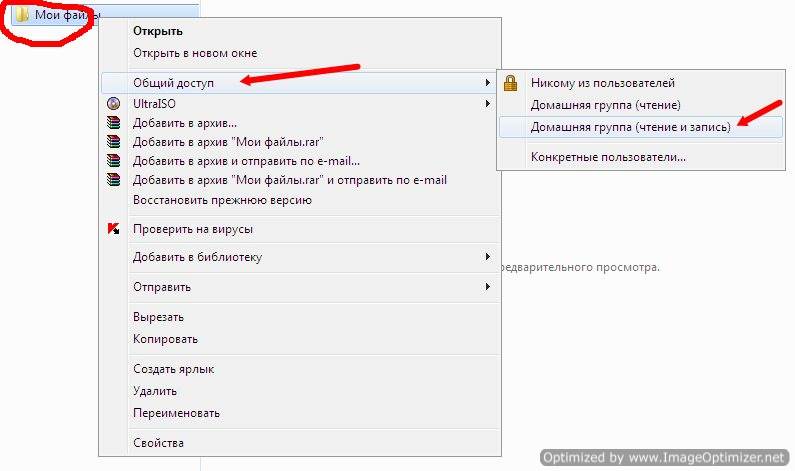
Dans WindowsXp La fenêtre suivante s'ouvrira.
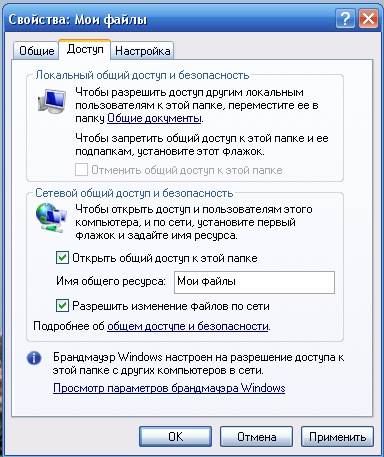
Avec le premier paragraphe, tout est clair, mais je vais expliquer un peu le second. Le fait est que si vous ne cochez pas la case Autoriser la modification de fichiers en ligne la personne qui a ouvert votre dossier sur son ordinateur ne pourra alors que visualiser les fichiers, mais ne pourra pas les supprimer ni les modifier. Parfois, cette fonctionnalité est très utile. Si vous avez confiance en votre partenaire sur le réseau, cochez cette case, sinon, il est préférable de protéger vos fichiers.
J'ai un dossier au travail sur mon ordinateur, qui contient les fichiers nécessaires au travail des programmes. Afin de ne pas marcher dans tous les bureaux avec un lecteur flash ou un disque. Surtout si j'ai disque DVD, et le lecteur de certains ordinateurs ne le lit pas, c’est très gênant.
Et alors je m'assois devant l'ordinateur de quelqu'un d'autre, ouvre mon dossier sur le réseau et installe programme nécessaire. Et pour que quelqu'un, par stupidité, ne supprime pas ces fichiers, je n'ai pas de coche sur l'élément Autoriser l'édition de fichier . Mais vous pouvez copier ces fichiers. Alors, voyez par vous-même.
Nous allons maintenant configurer pour que ce dossier puisse être ouvert sur les ordinateurs par d'autres utilisateurs de votre réseau. Pour ce faire, allez sur un autre ordinateur et cliquez sur l'icône du bureau. Environnement réseau .
Une fenêtre va s'ouvrir Environnement réseau .
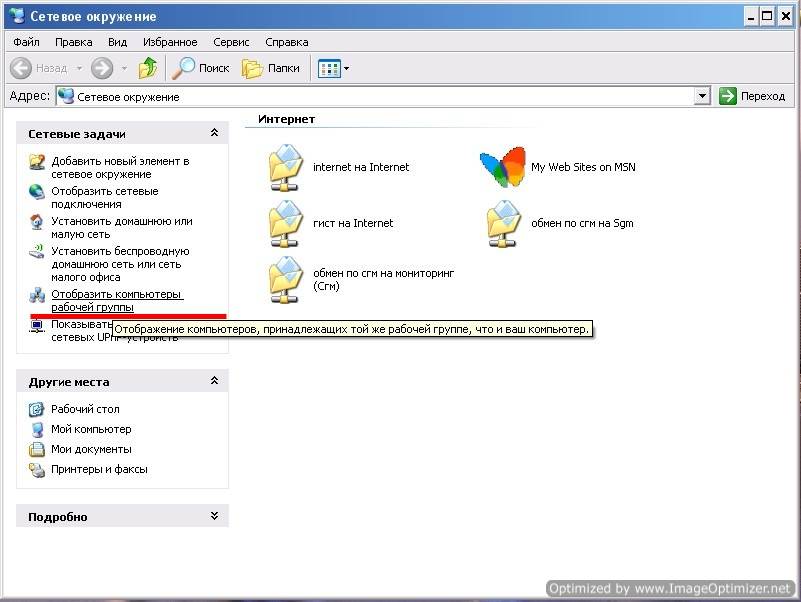
Sélectionnez l'entrée à gauche Afficher les ordinateurs du groupe de travail et cliquez dessus avec la souris.
La fenêtre suivante s'ouvrira.
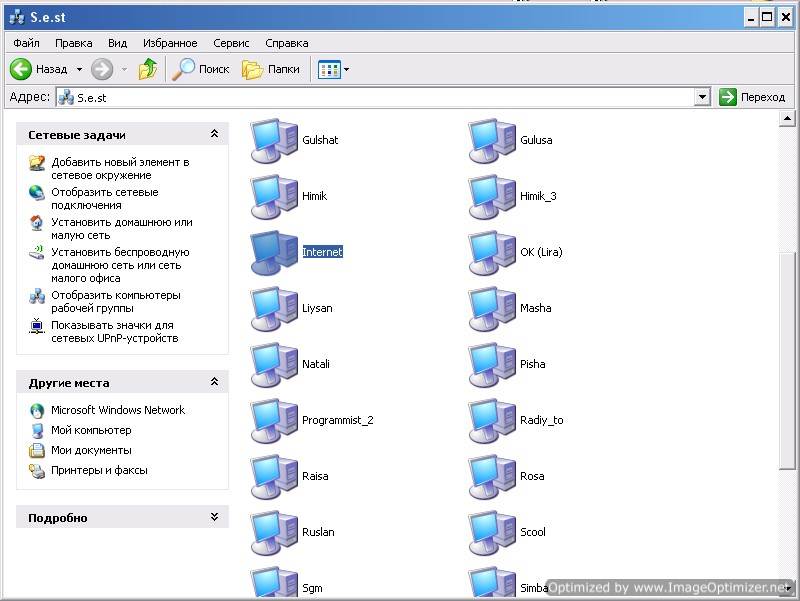
Sélectionnez-y l'ordinateur sur lequel votre dossier de partage de fichiers a été créé et ouvrez-le. Vous n'aurez certainement pas autant d'ordinateurs.
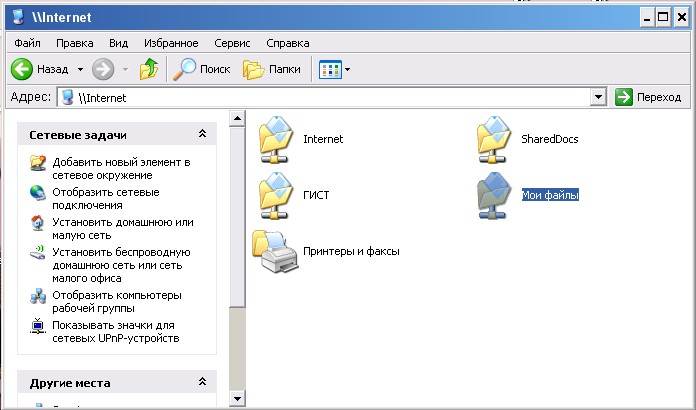
Recherchez l'icône du dossier réseau. J'ai ça " Mes dossiers ". Et faites-le glisser ou copiez-le sur le bureau.
Les administrateurs système l’appellent - partager un dossier.
Maintenant, vous n’avez pas à chercher ce dossier en ligne à chaque fois Les fichiers seront stockés sur l'ordinateur sur lequel ce dossier est créé. De même, vous pouvez créer n'importe quel dossier sur n'importe quel ordinateur connecté à votre réseau et partager des fichiers.
Nous avons donc examiné la question - comment créer un dossier partagé.
Si vous avez plusieurs ordinateurs connectés à un réseau local, il vous suffit de dossier réseau. Tout ce que cela contient, vous pouvez l’ouvrir et l’afficher sur différents PC. C'est beaucoup plus facile que de transférer des documents vers des lecteurs flash ou de les télécharger constamment vers un stockage en nuage.
Le catalogue général est irremplaçable si vous travaillez simultanément sur plusieurs appareils. Par exemple, sur un ordinateur portable, ordinateur personnel et serveur. Vous pouvez configurer l'échange d'informations entre eux.
Ces catalogues stockent des quantités impressionnantes de données: films de haute qualité, archives, images, collections de photographies. Ils occuperont de l'espace sur un seul PC. Ceci est utile si les autres périphériques ne disposent pas de suffisamment de mémoire sur le disque dur.
Ce dossier peut être créé si les fichiers sont nécessaires à de nombreux utilisateurs. Par exemple, vous travaillez avec une société de personnes sur un projet commun. Et chaque personne devrait changer, ajouter, étudier. Si vous partagez des fichiers via des clés USB, envoyez-les l'un à l'autre par courrier ou par messagerie instantanée, cela prendra beaucoup de temps. Mais si vous faites le travail et laissez le document dans un répertoire partagé, les autres membres de l'équipe pourront le voir immédiatement.
Groupe de maison
Avant de créer un dossier réseau, vous devez combiner des ordinateurs en un seul réseau - local ou domestique. Ceci est nécessaire pour limiter l'accès au répertoire. Le groupe résidentiel (DG) est disponible uniquement sous Windows 7 et supérieur.
Des adresses IP uniques doivent être attribuées à tous les périphériques. Ils sont automatiquement émis par un routeur, un routeur ou un modem. Pour écrire IP manuellement:
- Allez dans Démarrer - Panneau de configuration.
- Dans la section "Réseau et Internet"
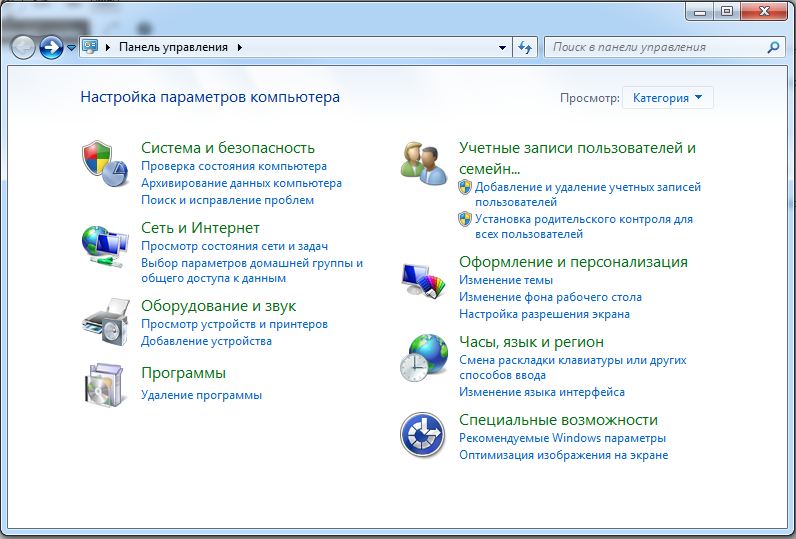
- Gestion de réseau ouverte.
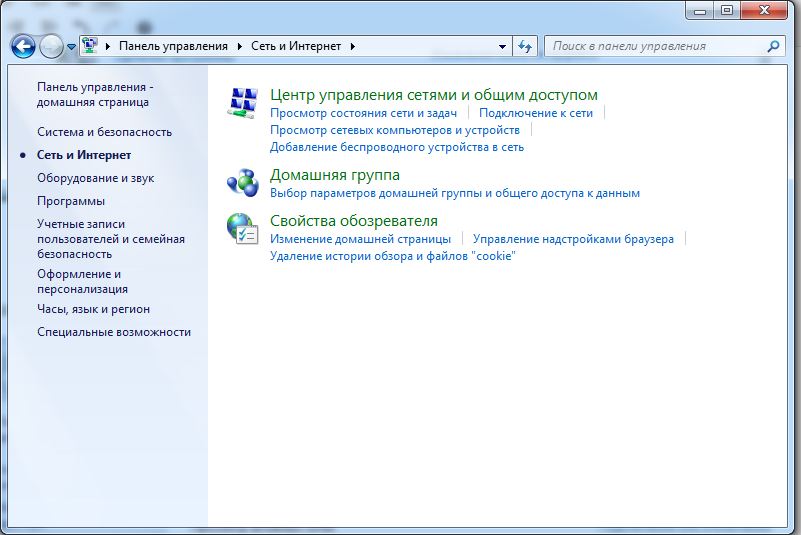
- Cliquez sur «Modifier les paramètres de l’adaptateur» à gauche.
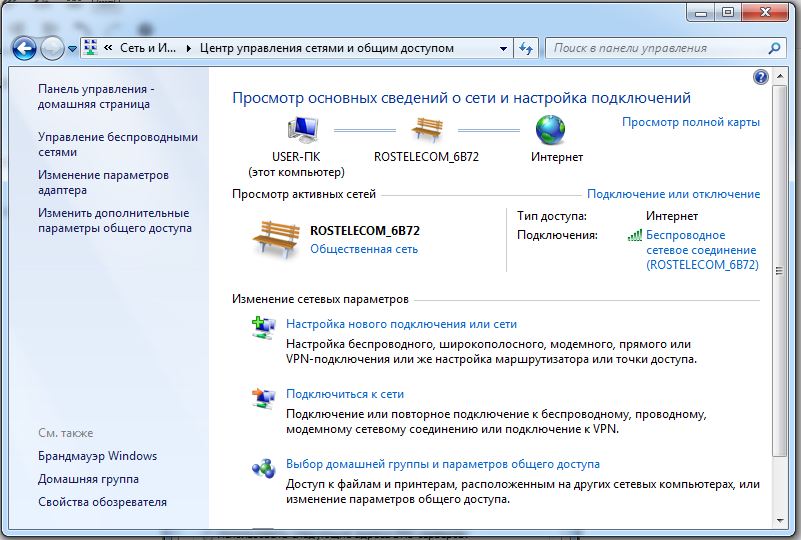
- Une liste de connexions s'ouvre. Faites un clic droit sur l'un d'entre eux.
- Item "Propriétés".
- La chaîne "Internet Protocol Version 4".
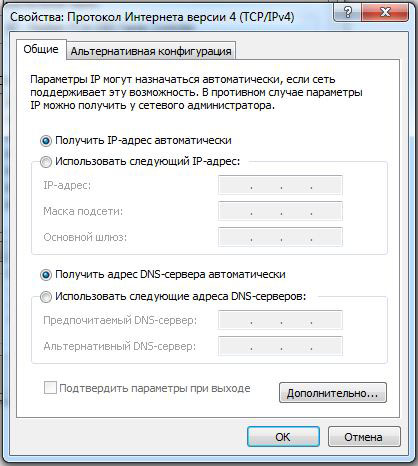
- Encore une fois "Propriétés".
- Mettez un marqueur dans "Utiliser l'adresse IP suivante", écrivez-le et le masque de sous-réseau.
- Ne changez rien dans ces paramètres si le fournisseur vous en donne les paramètres. Sinon, en général, restera sans Internet.
Pour faire des DG:
- Mettez la date et l'heure actuelles sur tous les PC.
- Panneau de configuration - Système.
- Dans la zone "Options du groupe de travail", cliquez sur "Modifier".
- Dans la fenêtre qui s'ouvre, cliquez à nouveau sur "Modifier".
- Tapez «Nom de l'ordinateur» et cochez «Groupe de travail».
Créer un environnement familial ne s'arrête pas là. Il doit encore être configuré.
- Gestion de réseau ouverte.
- Dans la recherche "View Active" connexion nécessaire. Cliquez sur le lien ci-dessous (il peut dire «public» ou «entreprise»).
- Sélectionnez «Accueil» et confirmez l'action.
- Allez à nouveau à la gestion du réseau.
- "Choisir un groupe de maison."
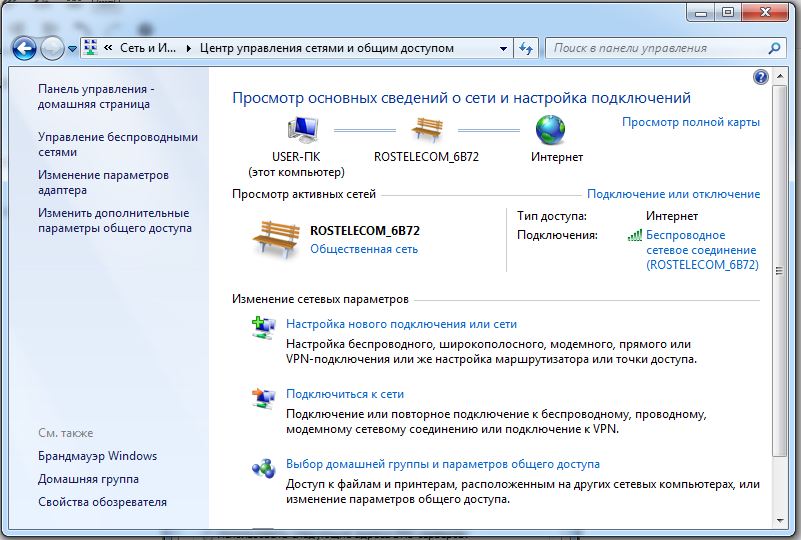
- "Créer".
- Cochez les cases en regard des types de ressources que vous souhaitez voir disponibles gratuitement (Images, musique, vidéos, documents, imprimantes).
- Cliquez sur "Suivant".
- Le mot de passe pour DG apparaîtra. Ecrivez-le. Vous en aurez besoin pour ajouter d'autres périphériques à l'environnement réseau.
Vous pouvez connecter un autre ordinateur dans le même menu «Sélectionner le groupe de maison». Mais chaque ordinateur doit être connecté séparément via ses propres paramètres.
Par défaut, le répertoire se trouve dans les documents utilisateur sous C: \\ Users \\ General. Mais vous pouvez mettre un tel paramètre sur n'importe quel répertoire. Pour un réseau (local ou sans fil), vous ne pouvez créer qu'un seul groupe.
Sans ce paramètre, il n'est pas possible de créer un dossier réseau. Après tout, il n’ouvre que les membres de l’environnement domestique.
Activer le partage
Autoriser maintenant l'accès interne à DG.
- Gestion de réseau ouverte.
- Allez dans les "Options avancées". Ils sont listés à gauche.
- Dans la sous-section «Profil actuel», cochez «Activer» partout et enregistrez les modifications.
Après cela, vous pouvez voir ce qui se trouve sur d'autres ordinateurs. Ouvrez Démarrer - Réseau. Tous les périphériques seront ajoutés à l'environnement domestique (non seulement les PC, mais également les décodeurs, les tablettes, les adaptateurs Wi-Fi).
Configuration du dossier réseau
Voici comment créer un dossier réseau:
- Sélectionnez-le et cliquez dessus avec le bouton droit de la souris.
- "Propriétés".
- Onglet Accès.
- Bouton "Général".
- Sélectionnez le groupe auquel vous souhaitez accorder des autorisations pour utiliser le répertoire.
- Définissez le niveau d'autorisation lecture et écriture ou lecture seule.
- Cliquez sur «Partage» pour confirmer l'action.
- Sélectionnez le répertoire et cliquez sur "Terminer".
- La ligne "chemin réseau" indique où se trouve le dossier. Il peut être entré dans l'explorateur.
- Allez dans "Configuration avancée".
- Cochez la case "Partager".
- Créez un nom pour le répertoire. Ou laissez le nom qui était avant.
- Dans la liste "Autorisations", indiquez les restrictions.
Vous savez maintenant ce qu’est un «dossier réseau partagé» et comment l’utiliser. La plupart des paramètres sont arrangés automatiquement. Par conséquent, créer une ressource partagée est assez simple.






